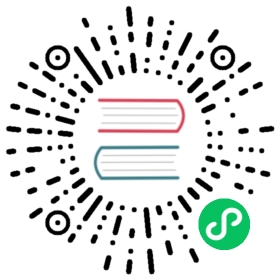部署说明
1 环境准备
| 依赖软件 | 支持版本 |
|---|---|
| FISCO BCOS | 2.5.0或以上版本 |
| WeBASE-Front | 1.4.0或以上版本 |
| Java | JDK8或以上版本 |
| MySQL | 5.6或以上版本 |
| Elasticsearch | 7.8.0(使用ES时部署) |
| elasticsearch-analysis-ik | 7.8.0(使用ES时部署) |
| Nginx | nginx1.6或以上版本 |
2. 拉取代码
执行命令:
git clone https://github.com/WeBankFinTech/WeBASE-Data.git# 若因网络问题导致长时间下载失败,可尝试以下命令git clone https://gitee.com/WeBank/WeBASE-Data.git
3 WeBASE-Data-Collect搭建
WeBASE-Data-Collect为监管数据导出和分析服务,自带配置页面,支持配置多个链,并通过添加区块链前置来获取区块链数据。同时可以配置应用相关信息,合约和用户信息。
3.1 编译代码
进入目录:
cd WeBASE-Data/WeBASE-Data-Collect
方式一:如果服务器已安装Gradle,且版本为Gradle-4.10或以上
gradle build -x test
方式二:如果服务器未安装Gradle,或者版本不是Gradle-4.10或以上,使用gradlew编译
chmod +x ./gradlew && ./gradlew build -x test
构建完成后,会在目录WeBASE-Data-Collect下生成已编译的代码目录dist。
3.2 数据库初始化
(1)新建数据库
#登录MySQL:mysql -u ${your_db_account} -p${your_db_password}例如:mysql -u root -p123456#新建数据库:CREATE DATABASE IF NOT EXISTS {your_db_name} DEFAULT CHARSET utf8 COLLATE utf8_general_ci;例如:CREATE DATABASE IF NOT EXISTS webasedata DEFAULT CHARSET utf8 COLLATE utf8_general_ci;
(2)修改脚本配置
进入数据库脚本目录script
cd dist/script
修改数据库连接信息:
修改数据库名称:sed -i "s/webasedata/${your_db_name}/g" webase.sh修改数据库用户名:sed -i "s/defaultAccount/${your_db_account}/g" webase.sh修改数据库密码:sed -i "s/defaultPassword/${your_db_password}/g" webase.sh
例如:将数据库用户名修改为root,则执行:
sed -i "s/defaultAccount/root/g" webase.sh
(3)运行数据库脚本
bash webase.sh ${dbIP} ${dbPort}例如:bash webase.sh 127.0.0.1 3306
3.3 配置修改
(1)回到dist目录,dist目录提供了一份配置模板conf_template:
根据配置模板生成一份实际配置conf。初次部署可直接拷贝。例如:cp conf_template conf -r
(2)修改配置文件conf/applicationyml,主要修改数据库连接和es连接信息,完整配置项说明请查看 配置项说明(附录3.1)
- 服务端口,默认不修改。
- 数据库连接(数据库名需事先创建)。
- 需要需要将交易数据存入elasticsearch的话,需要将ifEsEnable设置成true,并配置IP端口和用户名密码。不使用则不需要修改。使用elasticsearch的话,需先部署elasticsearch,再部署WeBASE-Data。
...server:port: 5009servlet:context-path: /WeBASE-Data-Collect# database connection configurationspring:datasource:driver-class-name: com.mysql.cj.jdbc.Driverurl: jdbc:mysql://127.0.0.1:3306/webasedata?serverTimezone=GMT%2B8&useUnicode=true&characterEncoding=utf-8&zeroDateTimeBehavior=convertToNullusername: "defaultAccount"password: "defaultPassword"elasticsearch:rest:uris: 127.0.0.1:9200username: "elasticAccount"password: "elasticPassword"# constantsconstant:## if use elasticsearchifEsEnable: false...
3.4 服务启停
启动:bash start.sh停止:bash stop.sh检查:bash status.sh
备注:服务进程起来后,需通过日志确认是否正常启动,出现以下内容表示正常;如果服务出现异常,确认修改配置后,重启。如果提示服务进程在运行,则先执行stop.sh,再执行start.sh。
...Application() - main run success...
3.5 访问
配置页面访问:
http://{deployIP}:{deployPort}/WeBASE-Data-Collect示例:http://localhost:5009/WeBASE-Data-Collect
- 部署服务器IP和服务端口需对应修改,网络策略需开通
3.6 查看日志
全量日志:tail -f log/WeBASE-Data-Collect.log错误日志:tail -f log/WeBASE-Data-Collect-error.log
4 WeBASE-Data-Fetcher搭建
WeBASE-Data-Fetcher为监管数据查询服务,向WeBASE-Data-Web服务提供数据查询接口。
4.1 编译代码
返回WeBASE-Data目录并进入WeBASE-Data-Fetcher目录。
方式一:如果服务器已安装Gradle,且版本为Gradle-4.10或以上
gradle build -x test
方式二:如果服务器未安装Gradle,或者版本不是Gradle-4.10或以上,使用gradlew编译
chmod +x ./gradlew && ./gradlew build -x test
构建完成后,会在目录WeBASE-Data-Fetcher下生成已编译的代码目录dist。
4.2 配置修改
(1)dist目录,dist目录提供了一份配置模板conf_template:
根据配置模板生成一份实际配置conf。初次部署可直接拷贝。例如:cp conf_template conf -r
(2)修改配置文件conf/applicationyml,完整配置项说明请查看 配置项说明(附录3.2)
- 服务端口,默认不修改。
- 数据库连接(数据库名需事先创建,需要和WeBASE-Data-Collect服务连接相同的数据库)。
- 如果需要进行搜索,查询elasticsearch里的交易数据,需要将ifEsEnable设置成true,并配置IP端口和用户名密码。不使用则不需要修改。使用elasticsearch的话,需先部署elasticsearch,再部署WeBASE-Data。
# server configserver:port: 5010servlet:context-path: /WeBASE-Data-Fetcher# database connection configurationspring:datasource:driver-class-name: com.mysql.cj.jdbc.Driverurl: jdbc:mysql://127.0.0.1:3306/webasedata?serverTimezone=GMT%2B8&useUnicode=true&characterEncoding=utf-8&zeroDateTimeBehavior=convertToNullusername: "defaultAccount"password: "defaultPassword"elasticsearch:rest:uris: 127.0.0.1:9200username: "elasticAccount"password: "elasticPassword"# constant configconstant:## if use elasticsearchifEsEnable: false...
4.3 服务启停
启动:bash start.sh停止:bash stop.sh检查:bash status.sh
备注:服务进程起来后,需通过日志确认是否正常启动,出现以下内容表示正常;如果服务出现异常,确认修改配置后,重启。如果提示服务进程在运行,则先执行stop.sh,再执行start.sh。
...Application() - main run success...
4.4 访问
没有单独页面,可以通过swagger查看调用接口:
http://{deployIP}:{deployPort}/WeBASE-Data-Fetcher/swagger-ui.html示例:http://localhost:5010/WeBASE-Data-Fetcher/swagger-ui.html
- 部署服务器IP和服务端口需对应修改,网络策略需开通
4.5 查看日志
全量日志:tail -f log/WeBASE-Data-Fetcher.log错误日志:tail -f log/WeBASE-Data-Fetcher-error.log
5 WeBASE-Data-Web搭建
WeBASE-Data-Web为数据监管平台,提供数据浏览页面。
5.1 进入目录
返回WeBASE-Data目录并进入WeBASE-Data-Web目录。
cd WeBASE-Data-Web
5.2 配置修改
在docs目录下有配置文件nginx.conf,修改完后替换安装的nginx的配置文件nginx.conf(这里nginx安装配置文件在/usr/local/nginx/conf下面,如果这里没找到,可以到/etc下寻找,如有权限问题,请加上sudo)。
- 修改配置:
# 修改服务器ip,也可以使用域名sed -i "s%127.0.0.1%${your_ip}%g" docs/nginx.conf# 修改WeBASE-Data-Web服务端口(端口需要开通策略且不能被占用)sed -i "s%5200%${your_port}%g" docs/nginx.conf# 修改静态文件路径(文件需要有权限访问)sed -i "s%/data/WeBASE-Data-Web/dist%${your_file_dir}%g" docs/nginx.conf# WeBASE-Data-Fetcher服务ip和端口sed -i "s%10.0.0.1:5010%${your_fetcher}%g" docs/nginx.conf
- 复制配置文件nginx.conf
cp -rf docs/nginx.conf /usr/local/nginx/conf
备注: 如果服务器已有nginx,可在原配置文件nginx.conf增加一个server:
upstream data_server{server 10.0.0.1:5010; # WeBASE-Data-Fetcher服务ip和端口}server {listen 5200 default_server; # 前端端口(端口需要开通策略且不能被占用)server_name 127.0.0.1; # 服务器ip,也可配置为域名location / {root /WeBASE-Data/WeBASE-Data-Web/dist; # 前端文件路径(对应修改文件需要有权限访问)index index.html index.htm;try_files $uri $uri/ /index.html =404;}include /etc/nginx/default.d/*.conf;location /mgr {proxy_pass http://data_server/;proxy_set_header Host $host;proxy_set_header X-Real-IP $remote_addr;proxy_set_header X-Forwarded-For $proxy_add_x_forwarded_for;}}
5.3 启动nginx
启动命令:
/usr/local/nginx/sbin/nginx # nginx在/usr/local目录下
检查nginx是否启动:
ps -ef | grep nginx
5.4 访问
http://{deployIP}:{webPort}示例:http://127.0.0.1:5200
- 部署服务器IP和服务端口需对应修改,网络策略需开通
5.5 查看日志
进程日志:tail -f logs/access.log错误日志:tail -f logs/eror.log